Hướng dẫn chuyển đổi file AI sang Corel một cách nhanh chóng và hiệu quả
Nội dung bài viết
Trong bài viết này, Tripi sẽ chia sẻ với bạn các bước chi tiết để chuyển đổi file AI sang Corel một cách dễ dàng và nhanh chóng.
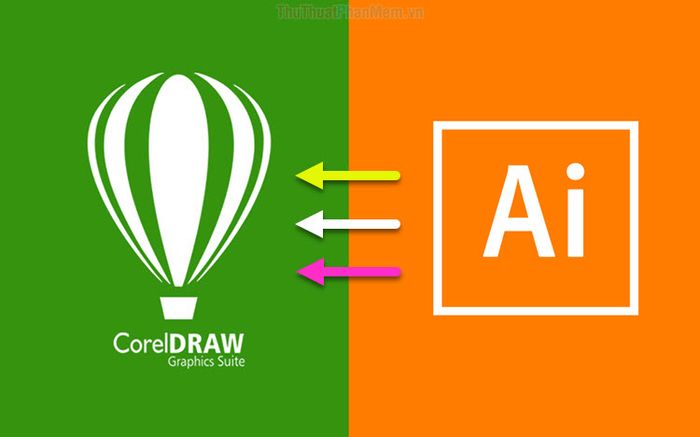
Phương pháp 1: Sử dụng phần mềm Corel 2020 để chuyển đổi file AI sang Corel
Corel DRAW 2020 hiện đã hỗ trợ định dạng AI, cho phép bạn mở và chỉnh sửa file AI trực tiếp trên phần mềm. Bạn cũng có thể lưu file dưới các định dạng khác nhau. Nếu chưa cập nhật Corel 2020, hãy truy cập trang chủ https://www.coreldraw.com/en/ để tải về.
Bước 1: Bạn hãy nhấp chuột phải vào file AI, sau đó chọn Open With -> CorelDRAW để mở file.
(Trong trường hợp không thấy tùy chọn CorelDRAW trong Open With, bạn có thể chọn Choose another app và tìm CorelDRAW từ danh sách).
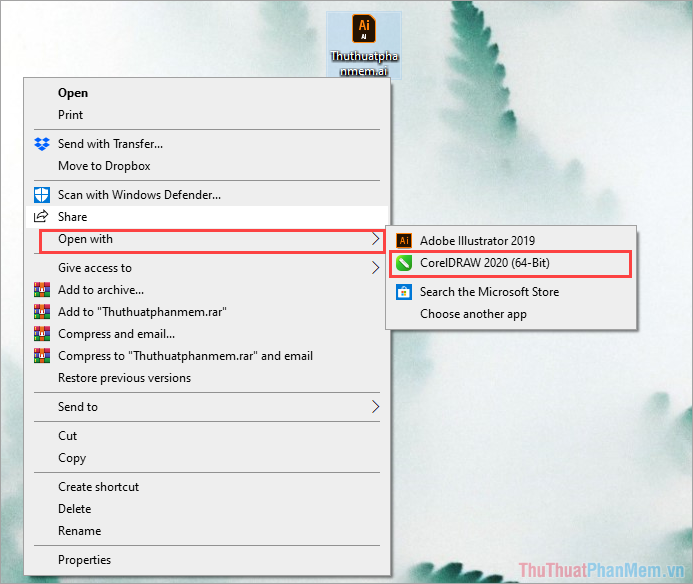
Ngay sau đó, file AI sẽ được mở trong CorelDRAW. Việc tiếp theo của bạn là lưu file này dưới định dạng CDR - định dạng tiêu chuẩn của CorelDRAW.
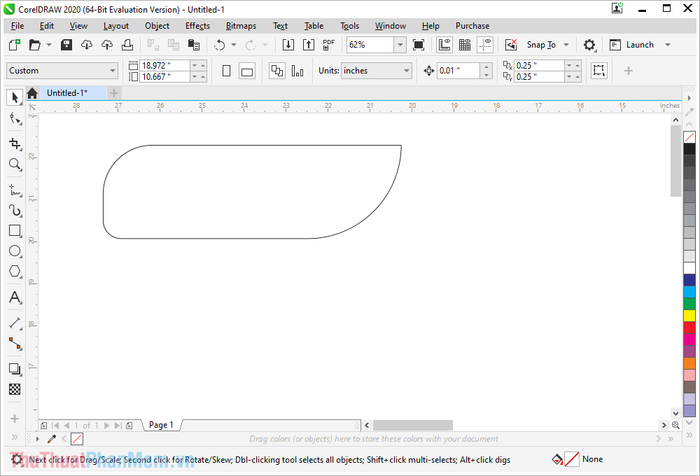
Bước 2: Để lưu file dưới định dạng Corel, bạn chọn File -> Save As… (Ctrl + Shift + S) và thực hiện lưu file.
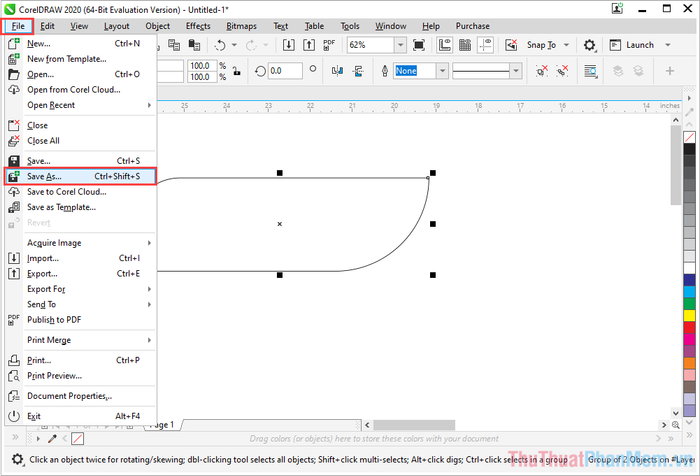
Bước 3: Tiếp theo, bạn chọn Save as type: CDR – CorelDRAW (*.cdr) và nhấn Save để hoàn tất quá trình lưu file.
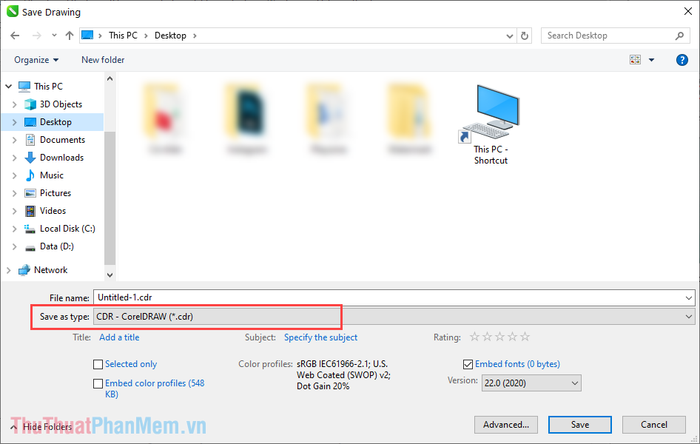
Như vậy, bạn đã thành công chuyển đổi file AI sang định dạng Corel thông qua phần mềm Corel DRAW một cách dễ dàng.
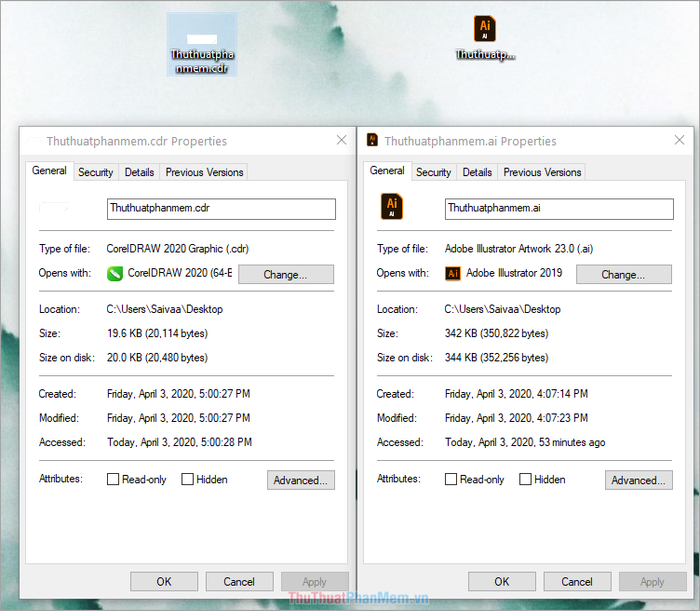
Phương pháp 2: Chuyển đổi file AI sang Corel bằng định dạng .EPS
Định dạng *.EPS được cả Illustrator và Corel hỗ trợ, giúp bạn chuyển đổi file mà vẫn đảm bảo chất lượng hình ảnh không bị thay đổi.
Bước 1: Bạn hãy mở file AI trên phần mềm Illustrator, sau đó chọn File -> Save As (Shift + Ctrl + S) để lưu file dưới định dạng mới.
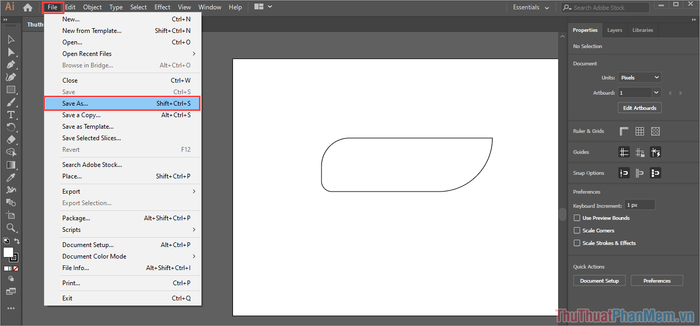
Bước 2: Khi cửa sổ Save As xuất hiện, bạn chọn Save as type: Illustrator EPS (*.EPS) để lưu file.
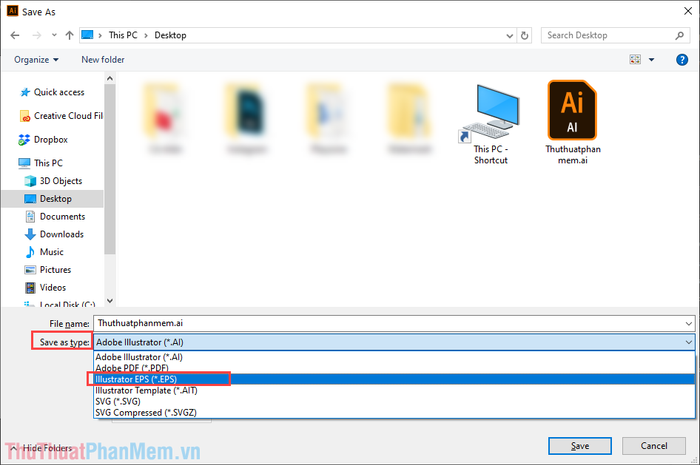
Bước 3: Sau khi lưu file dưới định dạng *.EPS, bạn có thể mở file này trực tiếp trong CorelDRAW bằng cách nhấp chuột phải vào file và chọn Open With -> CorelDRAW.

(Nếu không thấy tùy chọn CorelDRAW trong Open With, bạn hãy chọn Choose another app và tìm CorelDRAW từ danh sách).
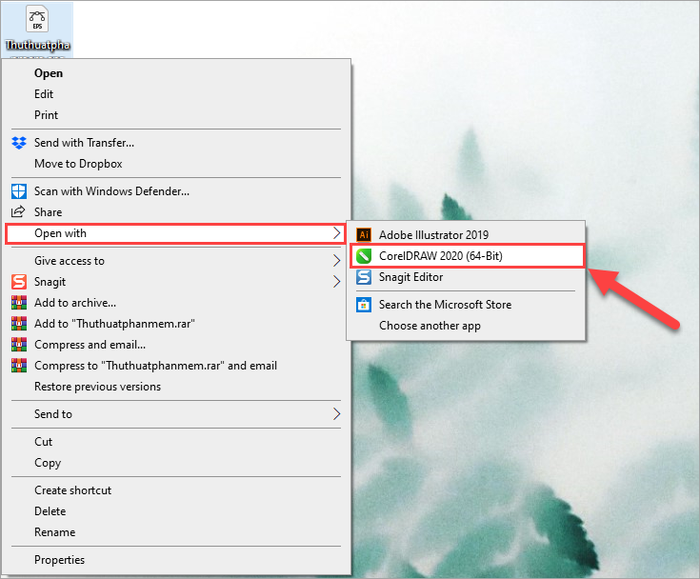
Bước 4: Khi cửa sổ Import EPS hiện ra, bạn chọn Import as editable: Text hoặc Curves tùy theo nhu cầu chỉnh sửa.
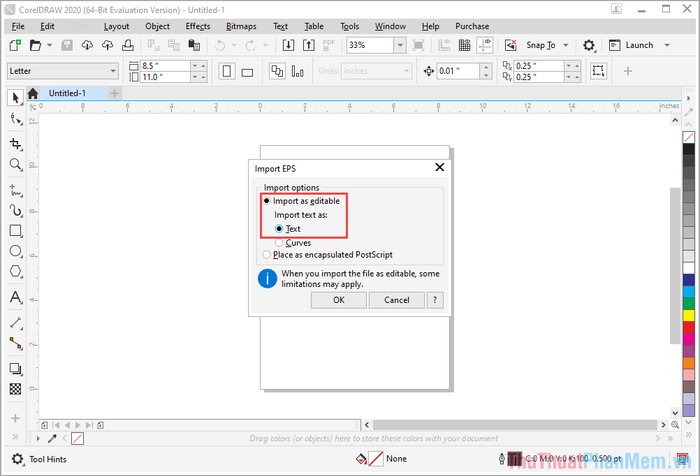
Bước 5: File AI của bạn đã được mở trong CorelDRAW. Bây giờ, bạn chỉ cần lưu file này dưới định dạng CDR - định dạng tiêu chuẩn của Corel.
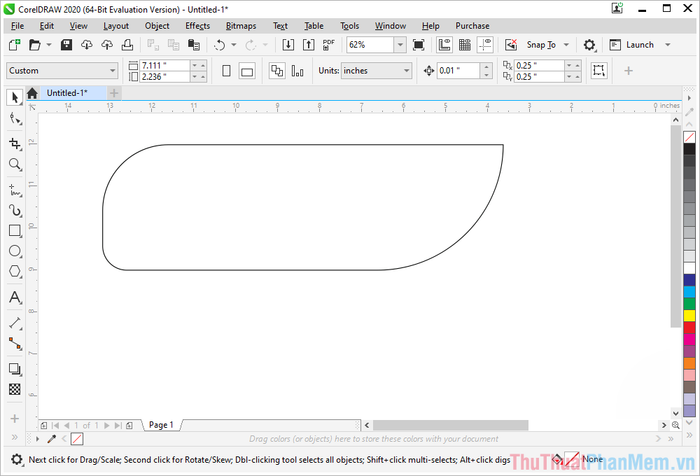
Bước 6: Để lưu file dưới định dạng Corel, bạn chọn File -> Save As… (Ctrl + Shift + S).
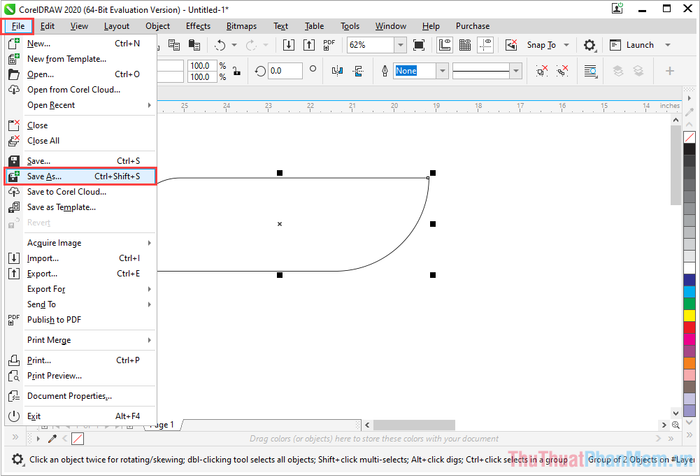
Bước 7: Cuối cùng, bạn chọn Save as type: CDR – CorelDRAW (*.cdr) và nhấn Save để hoàn tất quá trình.
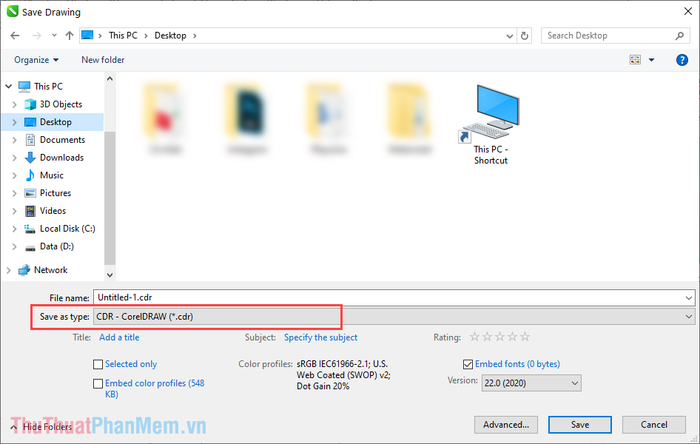
Như vậy, bạn đã hoàn thành việc chuyển đổi file AI sang định dạng Corel thông qua định dạng trung gian *.EPS một cách dễ dàng.
Trong bài viết này, Tripi đã chia sẻ cách chuyển đổi file AI sang Corel nhanh chóng và hiệu quả nhất. Chúc bạn thực hiện thành công!
Có thể bạn quan tâm

Top 10 Spa trị nám tốt nhất tại TP. Biên Hòa, Đồng Nai

Top 5 Nha khoa tẩy trắng răng uy tín tại quận Ba Đình, Hà Nội

Top 5 Gel Wax Lông và Triệt Lông Hiệu Quả Nhất

Top 6 Spa chăm sóc da mặt nổi bật tại quận Cầu Giấy, Hà Nội

Top 10 bể bơi bốn mùa đáng trải nghiệm nhất tại Hà Nội


